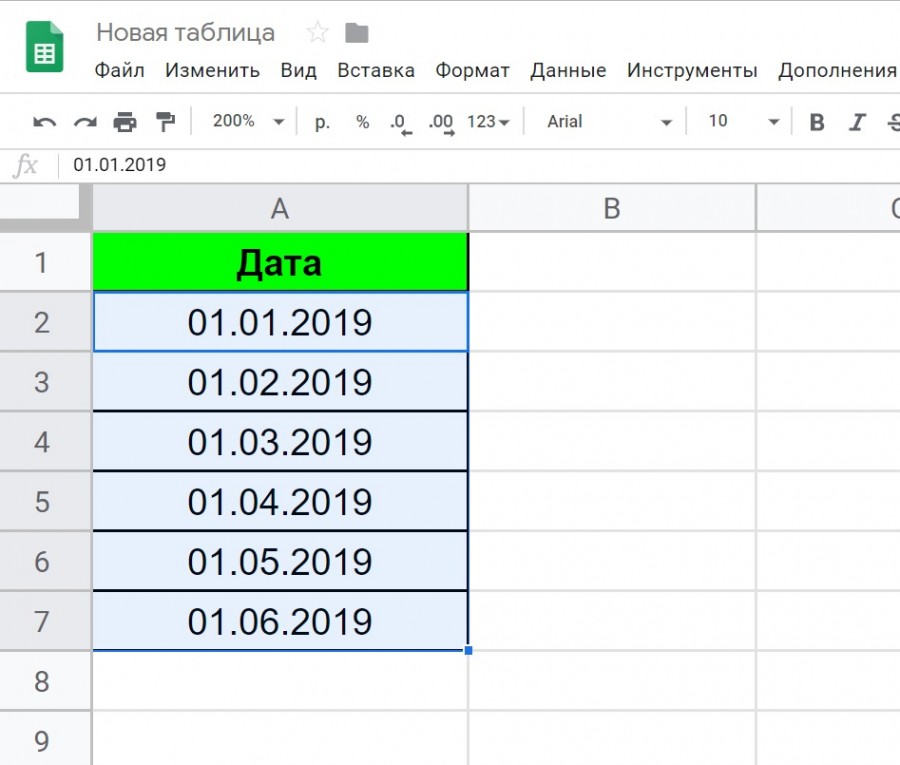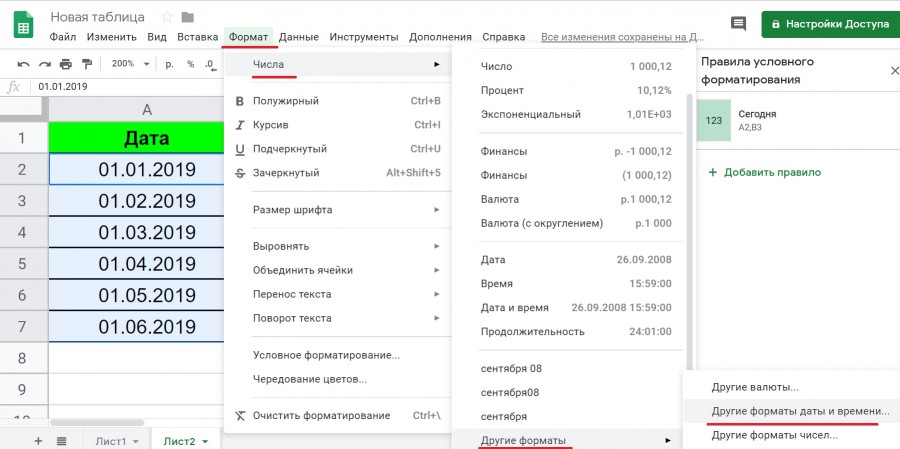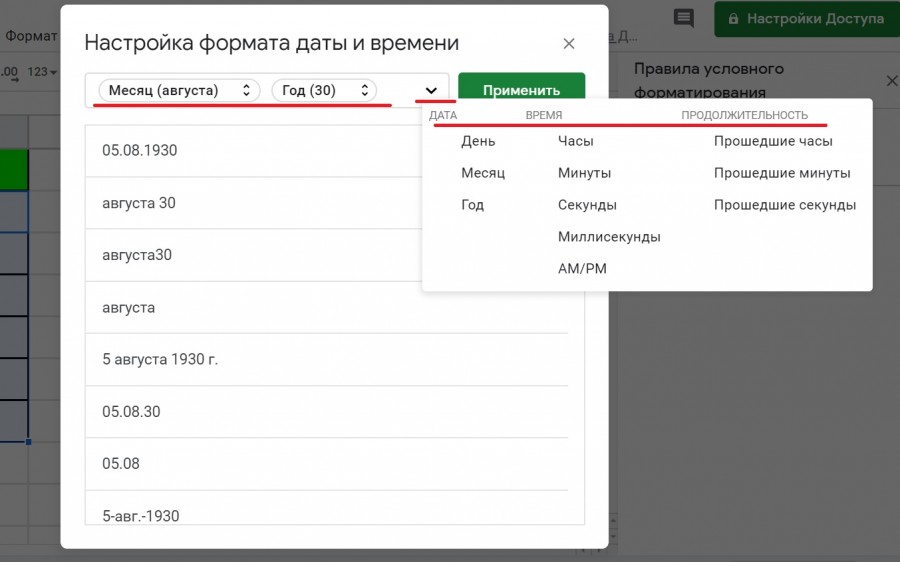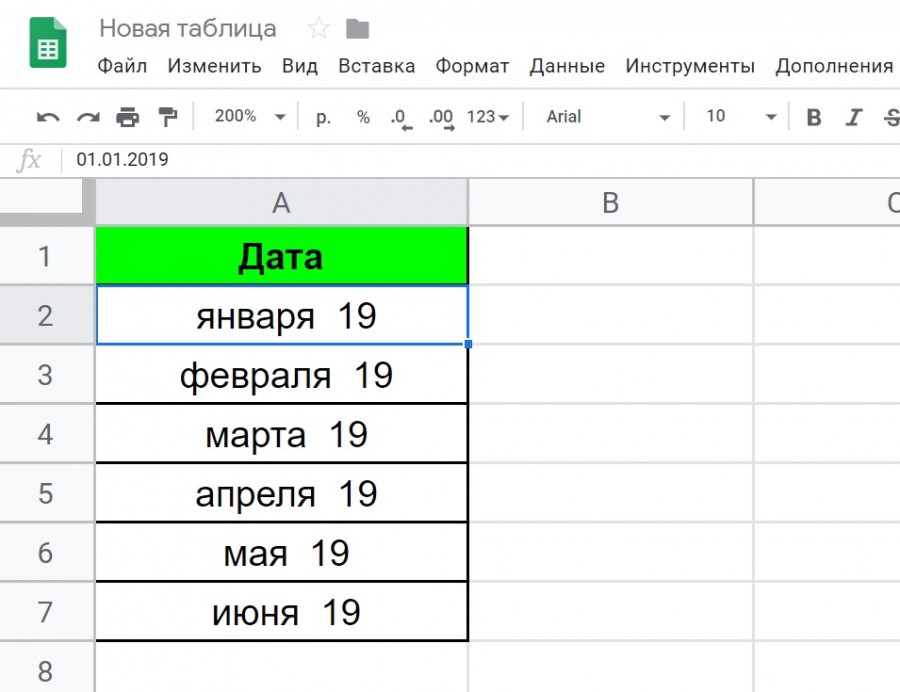При обработке данных в гугл таблицы нередко требуется изменить формат ячейки на более удобный для данного типа информации. С выполнением этого действия часто возникают трудности, поэтому давайте рассмотрим пошаговую инструкцию, как это сделать.
Первый шаг. Создадим таблицу в гугл таблице, состоящую из одного столбца. В этой таблице занесем данные в формате 01.01.2019, 01.02.2019 и т.д. Мы хотим поменять форма данных дат на следующий: январь 19, март 19 и т.д.
Второй шаг. Выделим диапазон ячеек с датами (с ячейки «А2» по «А7»). После обратим свое внимание на верхнюю панель настроек, где среди вкладок найдем надпись: «Данные», где сверху находим строчку «Числа» и нажимаем на неё. В результате на экране появится еще одно меню, в котором будет представлены стандартные форматы для значений, а также возможность создать нужный вам формат. Изначально формата январь 19 в гугл таблицах нет, поэтому в этом меню мы находим строку «Другие форматы» и нажимаем на строчку «Другие форматы даты и времени».
Третий шаг. На экране появиться конструктор форматов даты и времени. В нем сверху есть небольшое окошко, в котором вы пишите нужный формат. Давайте разберемся, как это делается, вы ставите вовнутрь его курсор, стираете всю информацию, а после нажимать на галочку справа, чтобы в появившемся меню выбирать нужные форматы времени и даты. Также вы можете ставить пробелы между форматами, чтобы они визуально были раздельно. В итоге я создал формат: месяц (август) Год (30). И нажал применить.
Четвертый шаг. В результате я получил нужный формат.